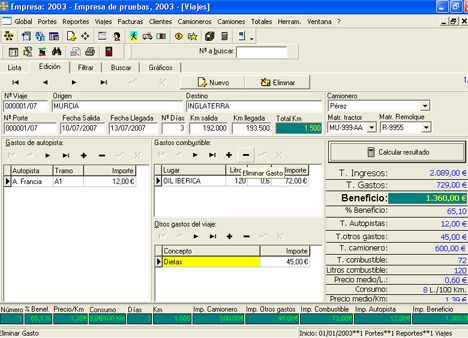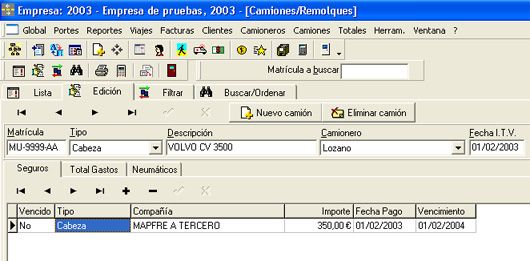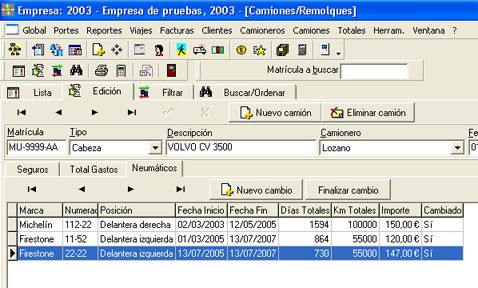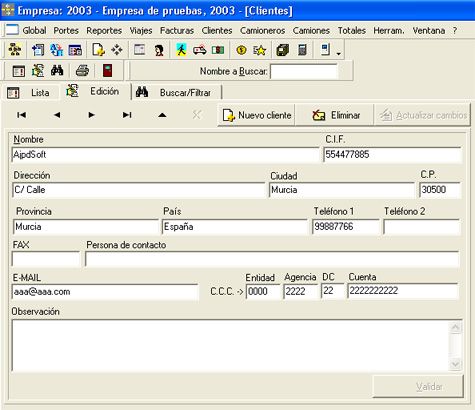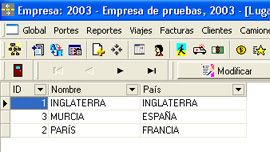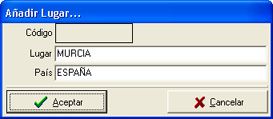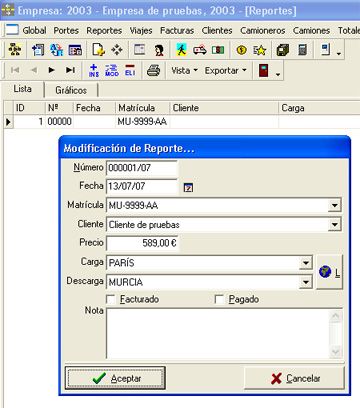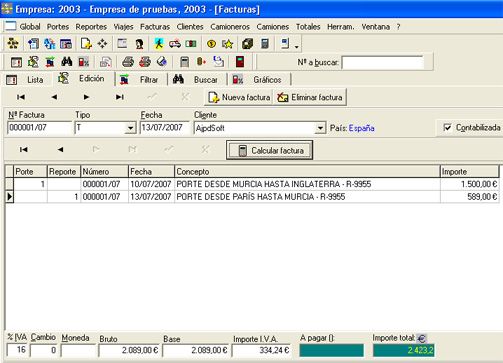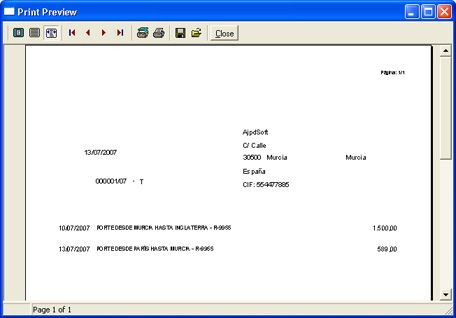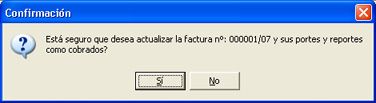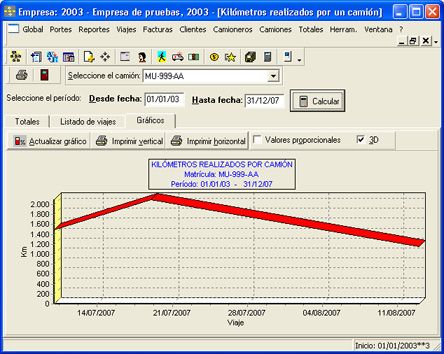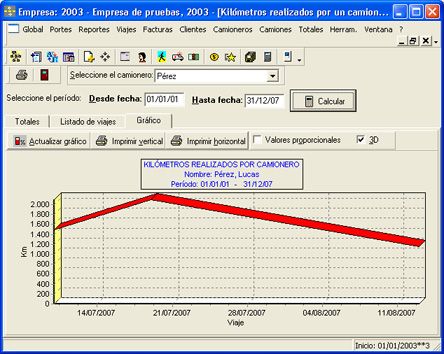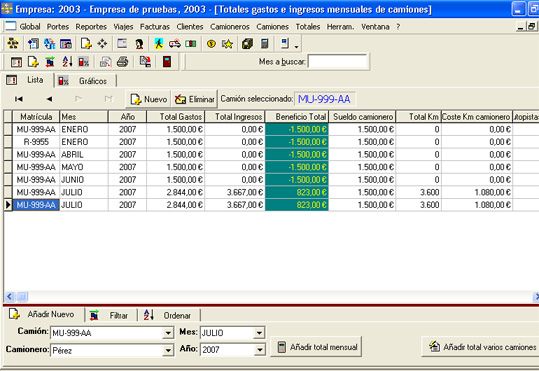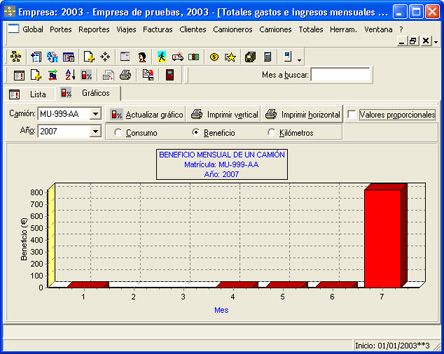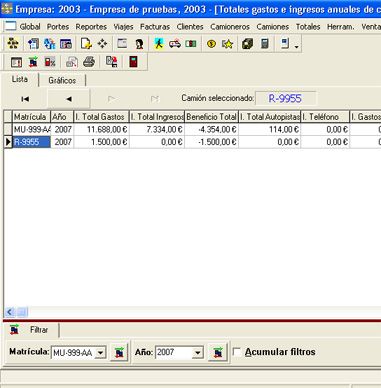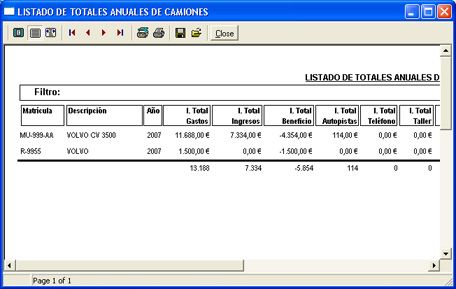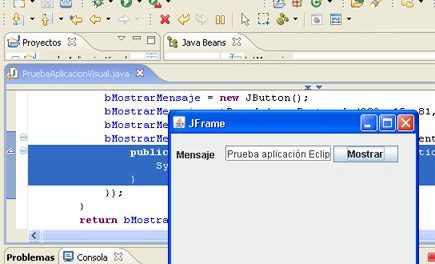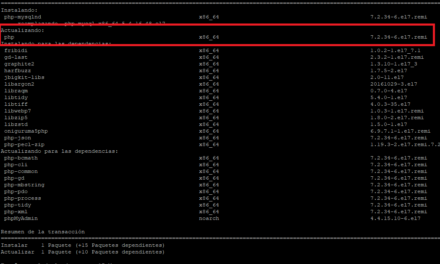Añadida a la sección Descargas la aplicación AjpdSoft Gestión de Transportes: permite llevar el control de una empresa de transportes (gastos, ingresos, beneficio por camión, facturación, portes, reportes, viajes, clientes, camioneros, camiones, seguros, cambio neumáticos, gráficos de decisión, totales mensuales, totales anuales…). Liberamos el código fuente – source code en Borland Delphi 6 100% Open Source.
- Características más importantes de AjpdSoft Gestión de Transportes.
- Videotutorial AjpdSoft Gestión de Transportes.
- AjpdSoft Gestión de Transportes en funcionamiento.
- Instalación y configuración de AjpdSoft Gestión de Transportes.
- Datos técnicos de AjpdSoft Gestión de Transportes.
Características más importantes de AjpdSoft Gestión de Transportes
- Aplicación de muy sencillo manejo, muy fácil e intuitiva.
- Utiliza Paradox como base de datos.
- La aplicación ha sido desarrollada en el lenguaje de programación Borland Delphi 6.
- Permite facturar a clientes.
- Genera gráficos estadísticos de gastos, consumos, etc.
- Todas las ventanas (clientes, proveedores, camioneros, portes, reportes, viajes, cargas, descargas, facturación, etc.) incluyen búsquedas, filtros y demás para facilitar el trabajo al usuario que la utiliza.
- Genera los beneficios mensuales y anuales por camión con totales de kilómetros, totales de gastos, ingresos, etc.
- Permite importar desde una base de datos Access los gastos por camión.
Videotutorial AjpdSoft Gestión de Transportes
Videotutorial donde mostramos cómo instalar AjpdSoft Gestión de Transportes y su uso y funcionamiento:
AjpdSoft Gestión de Transportes en funcionamiento
Está aplicación fue realizada para llevar el control de una empresa de transportes. En cualquier momento se podrán consultar: gastos, ingresos, beneficio por camión, facturación, portes, reportes, viajes, clientes, camioneros, camiones, seguros, gastos de camiones, gráficos de decisión, totales mensuales, totales anuales (kilómetros, días de viaje, beneficio, gastos, ingresos, combustible, autopistas, tasas, consumo de combustible, …), kilómetros realizados por camionero, viajes realizados por camionero, total beneficio camionero, etc.
Algunas de las ventanas de AjpdSoft Gestión de Transportes:
- Ventana de gestión de Camioneros (alta, baja, modificación, impresión), con los datos: Apellidos, Nombre, NIF, Teléfono, Dirección, Ciudad, Provincia, C.P., Sueldo Base, Importe/KM:
- Listado de camioneros:
- Ventana de camiones/remolques (alta, baja, modificación, impresión), con los datos: Matrícula, Tipo, Descripción, Camionero, Fecha ITV, Seguros (Vencido, Tipo, Compañía, Importe, Fecha Pago, Vencimiento), Neumáticos, Total Gastos camión:
- Ventana de gestión de Cambio de neumáticos (Matrícula, Marca, Posición, Motivo, Numeración, Importe, Fecha Inicio, Fecha Fin, Kilómetros inicio, Kilómetros fin, Días totales, Kilómetros totales, etc). La podremos visualizar desde la ventana Camiones / Remolques, en la pestaña «Neumáticos». Haciendo doble clic sobre una línea:
podremos ver el detalle o modificarlo:
- Ventana de gestión de Clientes (alta, baja, modificación, impresión), con los datos: Nombre, CIF, Dirección, Ciudad, CP, Provincia, País, Teléfonos, FAX, Persona de contacto, email, número de cuenta, etc:
- Listado de Clientes:
- Gestión de «Lugares» de carga y descarga (Lugar, País):
Haciendo doble clic sobre la fila podremos modificarla y ver el detalle:
- Ventana de Portes (alta, baja, modificación, impresión), con los datos: Número, Fecha, Matrícula, Cliente, Precio, Lugar de carga, Lugar de Descarga, Facturado, Pagado, Reportado:
- Desde la ventana de Portes podremos añadir un Reporte del porte automáticamente, pulsando en el botón «Añadir reporte»:
- Ventana de Reportes (alta, baja, modificación, impresión), con los datos: Número, Fecha, Matrícula, Cliente, Precio, Lugar de carga, Lugar de Descarga, Facturado, Pagado:
- Desde la ventana de reporte, al validar el reporte, podremos añadir automáticamente un viaje, nos mostrará un mensaje como este:
Con el texto: «No existe Viaje para este Reporte ¿Desea generarlo?»
Pulsando «Sí» en el mensaje anterior, la aplicación añadirá un viaje automáticamente a partir de los datos del Reporte, mostrando un mensaje como el siguiente:
Con el texto: «El reporte ha sido pasado a viaje correctamente».
- Ventana de Viajes (alta, baja, modificación, impresión), con los datos: Número, Origen, Destino, Camionero, Nº de porte, Fecha de salida, Fecha de llegada, Número de Días, Kilómetros de salida, Kilómetros de llegada, Total kilómetros, Gastos de autopista (Autopista, Tramo, Importe), Gastos combustible (Lugar, Litros, Precio, Importe), Otros gastos del viaje (Concepto, Importe):
Desde la ventana de Viajes, la más importante de la aplicación, unificaremos los portes y reportes del viaje, los gastos (autopistas, combustible, otros gastos) y el resto de datos. Pulsando en «Calcular resultado», la aplicación calculará el beneficio del viaje, sumando el total ingresos, total gastos. También calculará el porcentaje de beneficio, los gastos del camionero, los litros de combustible, el precio medio por litro, el consumo a los 100 kilómetros y el precio medio del kilómetro. Esta ventana es fundamental para el resumen mensual y anual de gastos e ingresos por camión.
- Ventana de Facturas (alta, baja, modificación, impresión), con los datos: Número de factura, Tipo, Fecha, Cliente, Contabilizada, Cobrada, importes, conceptos (portes, reportes, automáticamente calculados según los datos introducidos). Desde esta ventana generaremos e imprimiremos las facturas para los clientes. La aplicación permite obtener los datos de los portes y reportes a facturar, indicando el número. Desde esta ventana también se pueden imprimir los datos de envío postal (en un sobre) para imprimir la factura, ensobrarla y enviarla por correo ordinario:
- Impresión de factura: la impresión de la factura se realizará sin las líneas de formato, hemos de preparar un formato de factura en imprenta:
- Al actualizar la factura como cobrada nos permitirá marcar los portes y reportes como cobrados:
Con el texto: «¿Está seguro que desea actualizar la factura nº … y sus portes y reportes como cobrados?».
- Ventana de Kilómetros realizados por un camión (total kilómetros, total días, total combustible, total ingresos, total gastos, total beneficios, total gastos autopista):
- Ventana de Kilómetros realizados por un camión (listado de viajes realizados por camión):
- Ventana de Kilómetros realizados por un camión (gráfico de kilómetros realizados):
- Ventana de Importe de Portes y Reportes por cliente:
- Ventana de Kilómetros realizados por un camionero (total kilómetros, total días, total ingresos, total gastos, total beneficios, porcentaje respecto al total, total ingresos camionero):
- Ventana de Kilómetros realizados por un camionero (gráfico):
- Ventana de Gastos mensuales por camión. Desde esta ventana podremos generar y consultar los totales mensuales (gastos e ingresos por camión). Para agregar una nueva línea (mes y camión) pulsaremos en el botón de selección de camiones y seleccionaremos el mes, el año y los camiones a los que queramos generarle el total mensual:
Se generará una línea por cada camión, mes y año con los siguientes datos: matrícula, mes, año, total gastos, total ingresos, beneficio total, sueldo camionero, total kilómetros, coste kilómetro camionero, gastos autopista, listros combustible, importe combustible, consumo medio, seguro, gastos taller mantenimiento, gastos taller roturas, teléfono, impuestos, seguridad social, otros gastos:
- Desde la ventana de Totales de gastos e ingresos mensuales podremos también ver e imprimir gráficos de decisión, con los gastos e ingresos mensuales por camión (consumo, beneficio, kilómetros realizados):
- Totales de gastos e ingresos anuales de camiones (matrícula, año, importe total gastos, importe total beneficios, beneficio total, importe total autopistas, teléfono, gastos varios, taller, seguros, impuestos, total kilómetros, coste kilómetro camionero, importe sueldo camionero, total litros combustible, importe combustible, consumo). De la misma forma que para los totales mensuales, dispondremos de los totales anuales, directamente calculados de los mensuales (también con gráficos de decisión):
- Podremos imprimir los gastos mensuales y anuales:
- Gastos de camiones, con los datos: número de gasto, fecha, camión, tipo de gasto, pagado, detalles del gasto (fecha, concepto, cantidad, precio, importe). Desde esta ventana añadiremos todos los gastos de los camiones que no sean propios del viaje, añadiremos los gastos de taller, teléfono, sello, itv, seguros, etc.:
- La aplicación también permite cargar los gastos de los camiones (gastos varios, seguridad social, taller, teléfono, sello, itv, seguros) desde una base de datos de Microsoft Access externa:
Con lo cual, esta aplicación completamente gratuita (freeware) y de libre distribución permite llevar la gestión de una empresa de transportes que realice portes y reportes y los gestione en viajes (sobres). El camionero introducirá en un sobre todos los datos del viaje que realiza (que normalmente consta de un porte, ida, y un reporte, venida). El porte y el reporte quedarán unificados en el «viaje». De esta forma se podrá saber el beneficio de un viaje.
Instalación y configuración de AjpdSoft Gestión de Transportes
Podéis descargar el programa de instalación (freeware, gratuito) desde esta URL:
Si no queréis instalarla, la aplicación necesita el BDE (Borland Database Engine), con esto, el ejecutable y las tablas sería suficiente.
La configuración de la aplicación se guarda en el fichero PORTESREPORTES.INI.
Datos técnicos de AjpdSoft Gestión de Transportes
Esta aplicación ha sido desarrollada en el lenguaje de programación Borland Delphi 6. Utiliza Paradox como base de datos, por lo que necesita el BDE (Borland Database Engine) instalado en el equipo para su correcto funcionamiento.
Si eres desarrollador de software y te has registrado en nuestra web (si aún no te has registrado puedes hacerlo desde aquí gratuitamente) puedes descargar el código fuente 100% Open Source (completo y totalmente gratuito) en Borland (ahora Codegear) Delphi 6: